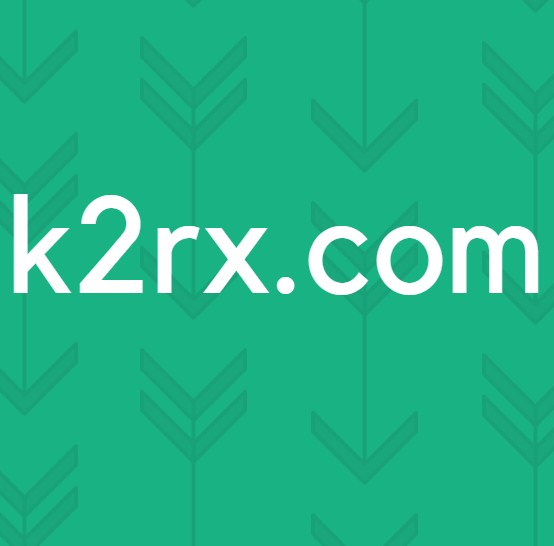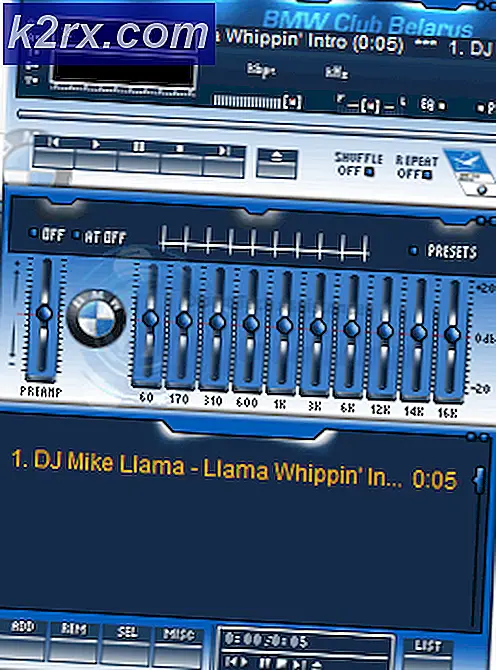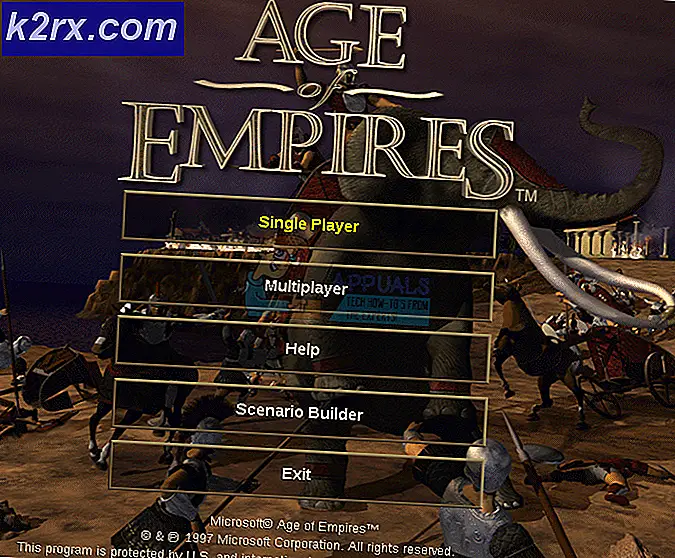แก้ไข: การเข้าสู่ระบบล้มเหลวเมื่อเริ่มต้นเครื่องเสมือนใน Hyper-V 2019
การเริ่มต้นเครื่องเสมือนใน Hyper-V Manager เป็นการดำเนินการในคลิกเดียว น่าเสียดายที่บางครั้งไม่สามารถเริ่มได้เนื่องจากการกำหนดค่าที่ไม่ถูกต้องภายในเครื่องเสมือนหรือปัญหาเกี่ยวกับสิทธิ์ของผู้ใช้
ข้อความแสดงข้อผิดพลาดฉบับเต็มคือ:
ข้อผิดพลาด 0x80070569 ('VM_NAME' ไม่สามารถเริ่มกระบวนการของผู้ปฏิบัติงาน: เข้าสู่ระบบล้มเหลว: ผู้ใช้ไม่ได้รับอนุญาตประเภทการเข้าสู่ระบบที่ร้องขอในคอมพิวเตอร์เครื่องนี้หรือสำหรับการย้ายข้อมูลแบบสดล้มเหลวในการสร้างเครื่องเสมือนที่วางแผนไว้ที่ปลายทางการย้ายข้อมูล: การเข้าสู่ระบบล้มเหลว: ผู้ใช้ยังไม่ได้รับ ให้ประเภทการเข้าสู่ระบบที่ร้องขอที่คอมพิวเตอร์เครื่องนี้ (0x80070569)
ปัญหานี้เกิดขึ้นบนเซิร์ฟเวอร์ Windows ตั้งแต่ปี 2012 ถึง 2019 แต่ใน Windows 8 และ Windows 10 ตรวจสอบให้แน่ใจว่าได้สำรองข้อมูลการกำหนดค่าของคุณก่อนดำเนินการต่อ
โซลูชันที่ 1: เริ่มบริการใหม่
โซลูชันแรกเกี่ยวข้องกับบริการที่รับผิดชอบในการทำงานของ Hyper-V แม้ว่าบริการจะเริ่มต้นแล้ว แต่ก็ไม่ได้หมายความว่าบริการจะทำงานได้อย่างถูกต้องเสมอไป ผู้ใช้บางรายแก้ไขปัญหาโดยเริ่มบริการสองบริการต่อไปนี้ใหม่:
Hyper-V Host Compute Service Windows Management Instrumentation
สามารถเริ่มบริการใหม่ได้ในเครื่องมือ บริการ. เราขอแนะนำให้รีบูตโฮสต์ Hyper-V ซึ่งจะรีบูตบริการทั้งหมดที่เกี่ยวข้องกับ Hyper-V ด้วย
โซลูชันที่ 2: ตรวจสอบว่าปัญหาเกี่ยวข้องกับนโยบายกลุ่มหรือไม่
หากวิธีแก้ปัญหาแรกไม่เป็นประโยชน์ขั้นตอนต่อไปคือการระบุว่าปัญหาเกี่ยวข้องกับการกำหนดค่านโยบายกลุ่มหรือไม่ เราสามารถทำได้โดยการย้ายวัตถุคอมพิวเตอร์ Hyper-V ไปยัง OU (Organizational Unit) ที่ไม่มีการใช้นโยบายใด ๆ
หากคุณสามารถเริ่มเครื่องเสมือนหรือดำเนินการโอนย้ายแบบสดได้หลังจากขั้นตอนนี้ปัญหาจะได้รับการยืนยันว่าเกี่ยวข้องกับนโยบายกลุ่ม หากคุณไม่มีหน่วยขององค์กรโดยไม่มีนโยบายที่บังคับใช้โปรดสร้าง (คลิกขวาที่โดเมน> ใหม่> หน่วยขององค์กร)
- เข้าสู่ระบบ Active Directory เครื่องและเปิด ผู้ใช้ Active Directory และคอมพิวเตอร์
- ไปที่ไฟล์ คอมพิวเตอร์ จากนั้นเลือกวัตถุคอมพิวเตอร์ที่เกี่ยวข้องกับเครื่อง Hyper-V
- คลิกขวา บนวัตถุคอมพิวเตอร์แล้วคลิก ย้าย. ย้ายวัตถุคอมพิวเตอร์ไปยังหน่วยขององค์กรที่ไม่ได้ใช้นโยบายจากนั้นคลิก ตกลง.
- เรียกใช้ PowerShell หรือ Command prompt ในฐานะผู้ดูแลระบบและเรียกใช้คำสั่งต่อไปนี้:
gpupdate / แรง
- รีบูต เครื่อง Windows ของคุณและเริ่มเครื่องเสมือนหรือดำเนินการโอนย้ายแบบสด
โซลูชันที่ 3: แก้ไขสิทธิ์ของผู้ใช้
ในโซลูชันนี้เราจะแก้ไขไฟล์ สิทธิ์ของผู้ใช้ สำหรับการเรียกใช้เครื่องเสมือน โซลูชันนี้ประกอบด้วยสองขั้นตอน ในขั้นตอนแรกเราจะติดตั้งการจัดการนโยบายกลุ่มบนโฮสต์ Hyper-V จากนั้นในขั้นตอนที่สองเราจะแก้ไขนโยบายตามนั้น
ขั้นตอนที่ 1: ติดตั้งการจัดการนโยบายกลุ่ม
- เข้าสู่ระบบด้วย ผู้ดูแลระบบโดเมน ในโฮสต์ Hyper-V
- เปิด ผู้จัดการเซิร์ฟเวอร์ และภายใต้ กำหนดค่าเซิร์ฟเวอร์ภายใน, คลิกที่ เพิ่มบทบาทและคุณสมบัติ.
- ตอนนี้อยู่ภายใต้ เลือกประเภทการติดตั้งเลือก การติดตั้งตามบทบาทหรือตามคุณลักษณะ.
- ในขั้นตอนถัดไป เลือกเซิร์ฟเวอร์และบทบาทของเซิร์ฟเวอร์
- เลือก การจัดการนโยบายกลุ่ม ภายใต้ เลือกคุณสมบัติ แล้วคลิก ต่อไป.
- ติดตั้งและรอจนกว่าคุณสมบัติจะติดตั้งสำเร็จจากนั้นคลิก ปิด
- หลังจากติดตั้งแล้วให้คลิกที่ เครื่องมือ ที่มุมขวาบนแล้วเลือก การจัดการนโยบายกลุ่ม
ขั้นตอนที่ 2: เปลี่ยนสิทธิ์ของผู้ใช้
- เปิดตัวจัดการเซิร์ฟเวอร์และคลิกที่ เครื่องมือ ที่ด้านขวาบนแล้วเลือก การจัดการนโยบายกลุ่ม.
- ขยายโดเมนและไปที่นโยบายกลุ่มที่ใช้กับ ไฮเปอร์ - วี เซิร์ฟเวอร์ เราจะแก้ไขนโยบายเริ่มต้นที่เรียกว่า โดเมนเริ่มต้น. คลิกขวา บนนโยบายและคลิก แก้ไข
- ขยายไปยังเส้นทางต่อไปนี้:
การกำหนดค่าคอมพิวเตอร์> การตั้งค่า Windows> การตั้งค่าความปลอดภัย> นโยบายท้องถิ่น> การกำหนดสิทธิ์ของผู้ใช้> เข้าสู่ระบบในฐานะบริการ
- คลิกขวาที่ เข้าสู่ระบบเป็นบริการ แล้วคลิก คุณสมบัติ. ตอนนี้เลือก กำหนดการตั้งค่านโยบายเหล่านี้
- เพิ่มผู้ใช้หรือกลุ่ม แล้วเรียกดู
- คลิก ขั้นสูง จากนั้นคลิก ค้นหาเดี๋ยวนี้
- เพิ่มบัญชีผู้ใช้ที่ใช้บนโฮสต์ Hyper-V ในกรณีของเราเป็นบัญชีผู้ใช้ Hyper-V
- ตรวจสอบว่าปัญหาได้รับการแก้ไขแล้วหรือไม่